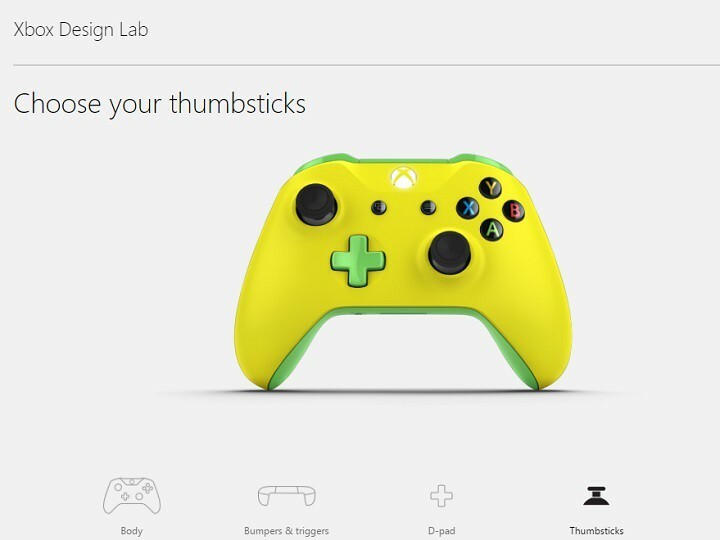- Kartais gali būti sunku prijungti televizorių prie „Xbox“ konsolės užduotis, ypač jei negalite atsikratyti ruošinio Televizorius ekranas.
- Vienas iš būdų išspręsti šią problemą yra tiesiog paleisti konsolę iš naujo. Laikykite „Xbox“ mygtuką konsolės priekyje 10 sekundžių, kad išjungtumėte konsolę, tada paspauskite mygtuką tas pats mygtuką, kad vėl įjungtumėte konsolę.
- „Xbox One“ šiais laikais yra tikra žvaigždė, todėl, jei norite gauti visą informaciją apie ją, galite patikrinti mūsų straipsnius iš „Xbox One“ skyrius.
- Jei turite kokių nors kitų problemų su „Xbox“, pereikite prie mūsų „Xbox“ trikčių šalinimo centras kad greitai tai išspręstų.

Ši programinė įranga leis jūsų tvarkyklėms veikti ir veikti, taip apsaugant jus nuo įprastų kompiuterio klaidų ir aparatūros gedimų. Dabar patikrinkite visus tvarkykles atlikdami 3 paprastus veiksmus:
- Atsisiųskite „DriverFix“ (patikrintas atsisiuntimo failas).
- Spustelėkite Paleiskite nuskaitymą rasti visus probleminius vairuotojus.
- Spustelėkite Atnaujinti tvarkykles gauti naujas versijas ir išvengti sistemos sutrikimų.
- „DriverFix“ atsisiuntė 0 skaitytojų šį mėnesį.
Tuščias Televizorius ekrane paleidus „Xbox One“ gali būti didelė problema ir neleisti tinkamai naudoti konsolės. Tačiau galite išspręsti šią problemą naudodami vieną iš šių sprendimų.
Jungiate savo TV į „Xbox“ konsolę kartais gali pasirodyti sunki užduotis, ypač jei negalite atsikratyti tuščio televizoriaus ekrano.
Deja, tai yra viena iš dažniausiai pasitaikančių „Xbox One“ ir „Xbox One S“ savininkai susidurti po diegiant naujausius naujinimus arba paleidus savo pultus.
Jei jūsų televizoriaus ekranas dažnai lieka tuščias arba juodas, mes turime keletą greitų problemų. Atlikite toliau išvardytus trikčių šalinimo veiksmus, kad nustatytumėte ryšį tarp televizoriaus ir konsolės.
Kaip išspręsti „Xbox One“ signalo neaptikta? Išbandykite šiuos sprendimus
- Tuščias televizoriaus ekranas, kai grįšite namo
- Tuščias televizoriaus ekranas žiūrint „Blu-Ray“ diską
- Įjungus konsolę tuščias televizoriaus ekranas
- Tuščias televizoriaus ekranas, kai naudojate AVR
- Tuščias TV ekranas įdiegus sistemos naujinį
Tuščias televizoriaus ekranas, kai grįšite namo
Vienas iš būdų išspręsti šią problemą yra tiesiog paleisti konsolę iš naujo. Tai padaryti yra nepaprastai paprasta, ir norint tai padaryti, jums tereikia atlikti šiuos veiksmus:
- Laikykite „Xbox“ mygtuką konsolės priekyje 10 sekundžių, kad išjungtumėte konsolę.
- Paspauskite „Xbox“ mygtukas konsolėje, kad vėl įjungtumėte konsolę.
Tuščias televizoriaus ekranas žiūrint „Blu-Ray“ diską
Labiausiai tikėtina, kad jūsų konsolės vaizdo išvestis nustatyta į Leiskite 24Hz. Norėdami išspręsti tuščio televizoriaus ekrano problemą, turėsite išjungti šią funkciją:
- Paspauskite „Xbox“ mygtuką, kad pereitumėte į Namai ekranas> slinkite kairėn, kad atidarytumėte Vadovas.
- Pasirinkite Nustatymai > pasirinkite Visi nustatymai.
- Eiti į Ekranas ir garsas > pasirinkite Vaizdo įrašo parinktys.
- Spustelėkite Įjungti 24Hz > Išjunk šį nustatymą.
Įjungus konsolę tuščias televizoriaus ekranas
Jei turite šią problemą, yra nedidelė tikimybė, kad „Xbox One“ nėra tinkamai prijungtas. Tačiau galite patikrinti, ar viskas veikia tinkamai, atlikdami šiuos veiksmus:
- Įsitikinkite, kad televizorius ir konsolė įjungti, o televizoriaus įvesties signalas yra HDMI.
- Patikrinkite, ar HDMI kabelio jungtis prie konsolės ir televizoriaus yra saugi.
- Įsitikinkite, kad HDMI kabelis yra prijungtas prie konsolės „out to TV“ prievado.
- Šaltai paleiskite konsolę (palaikykite maitinimo mygtuką 10 sekundžių).
- Iš naujo nustatykite ekrano nustatymus:
- Išimkite bet kurį diską iš konsolės
- Konsolėje penkias sekundes palaikykite nuspaudę „Xbox“ mygtuką
- Norėdami įjungti konsolę, palaikykite nuspaudę „Xbox“ mygtuką ir „Eject“ mygtuką, kol išgirsite pyptelėjimą. Nepaleisk, kol neatsiras antrasis pyptelėjimas.
- Atminkite, kad šis veiksmas paleidžia jūsų konsolę mažos skiriamosios gebos režimu. Eikite į „Settings“, kad iš naujo nustatytumėte šį nustatymą.
- Prijunkite HDMI kabelį prie kito televizoriaus HDMI prievado.
- Norėdami prijungti konsolę prie televizoriaus, naudokite kitą HDMI kabelį.
- Prijunkite konsolę prie kito televizoriaus.
Tuščias televizoriaus ekranas, kai naudojate AVR
- Įjunkite įrenginius tokia tvarka, laukdami, kol kiekvienas įrenginys bus visiškai įjungtas:
- Įjunkite televizorių.
- Įjunkite AVR, kai tik jūsų televizorius rodo vaizdą.
- Įjunkite konsolę.
- Perjunkite AVR įvesties šaltinį nuo konsolės ir tada atgal.
- Iš naujo paleiskite AVR.
- Nustatykite TV ryšį į HDMI:
- Grįžkite į pagrindinį ekraną> slinkite kairėn, kad atidarytumėte vadovą.
- Pasirinkite Nustatymai> Ekranas ir garsas.
- Pasirinkite Vaizdo išvestis> TV jungtis > pasirinkite HDMI variantą.
Tuščias TV ekranas įdiegus sistemos naujinį
- Eikite į „Xbox One“ sistemos naujinimo sprendimas.
- Pasirinkite Turiu pašalinti sistemos naujinimo klaidą.
- Pasirinkite Iškyla paleidimo problema.
- Pasirinkite Juodas ekranas (taip, pasirinkite šią parinktį, kad pašalintumėte tuščio televizoriaus ekrano problemas).
- Vykdykite įrankio siūlomus trikčių šalinimo sprendimus.
Tikimės, kad aukščiau išvardyti sprendimai padės išspręsti tuščio televizoriaus ekrano problemas. Jei aptikote kitų problemų, nedvejodami išvardykite trikčių šalinimo veiksmus toliau pateiktame komentarų skyriuje.
„Xbox One S“ ekranas mirksi
Jei kyla ši problema, pirmiausia patikrinkite savo HDMI jungtį. Įsitikinkite, kad kabelis tvirtai prijungtas iš abiejų pusių. Be to, pabandykite naudoti kitą kabelį. Jei tai neišsprendžia problemos, įjunkite konsolę.
Norėdami tai padaryti, 10 sekundžių palaikykite paspaudę maitinimo mygtuką, kol konsolė visiškai išsijungs, tada vėl įjunkite ir patikrinkite, ar problema išspręsta.
„Xbox One S“ įstrigo ant žalio ekrano
Jei turite šią problemą, pirmiausia išbandykite ankstesnio sprendimo „Xbox“ maitinimo ciklą.
Jei problema išlieka, pabandykite iš naujo nustatyti konsolę gamykloje. Norėdami tai padaryti, atlikite toliau nurodytus veiksmus
- Laikykite nuspaudę „Eject and Sync“ mygtukus ir spustelėkite maitinimo mygtuką.
- Palaukite, kol išgirsite du paleidimo tonus ir pamatysite meniu su 4 parinktimis: paleisti iš naujo, išjungti maitinimą, atkurti gamyklinius nustatymus ir atnaujinti „Flash Drive“.
- Pasirinkite gamyklinius nustatymus. Pasirinkite, ar norite išsaugoti įdiegtus žaidimus, ar ne.
- Tada „Xbox One“ bus paleista įprastai. Jei nuspręsite juos išsaugoti, visi jūsų žaidimai vis tiek bus saugomi žaidimų diske.
„Xbox One X“ tuščias ekranas
Jei ekranas tuščias, gali kilti dvi problemos. Tai gali būti HDMI jungties problema, tokiu atveju turite patikrinti laido prijungimą ir pabandyti naudoti kitą kabelį, arba gali būti rimtesnė kietojo disko problema.
Jei standusis diskas sugenda, tai gali sukelti šią problemą ir sprendimas yra išbandyti kitą standųjį diską konsolės arba išbandykite standųjį diską, kurį turite kitame įrenginyje, kad sužinotumėte, ar tai problema iš konsolės, ar iš vairuoti.
Dažnai užduodami klausimai
Pirmiausia patikrinkite HDMI kabelio jungtį. Jis turėtų būti tinkamai prijungtas tarp jūsų televizoriaus ir konsolės. Perskaitykite mūsų išsamus vadovas, kaip išspręsti šią problemą.
„Xbox One Black Screen of Death“ yra programinės įrangos problema, dėl kurios didelės prietaisų skydelio dalys tampa juodos ir visiškai netinkamos naudoti, kai vis tiek galite naršyti tam tikruose meniu. Išspręskite šią problemą per trumpą laiką mūsų visas vadovas.
Pabandykite įjungti konsolės maitinimo ciklą. Laikykite konsolės maitinimo mygtuką 10 sekundžių arba tol, kol maitinimas visiškai išsijungs. Maitinkite konsolę atgal.